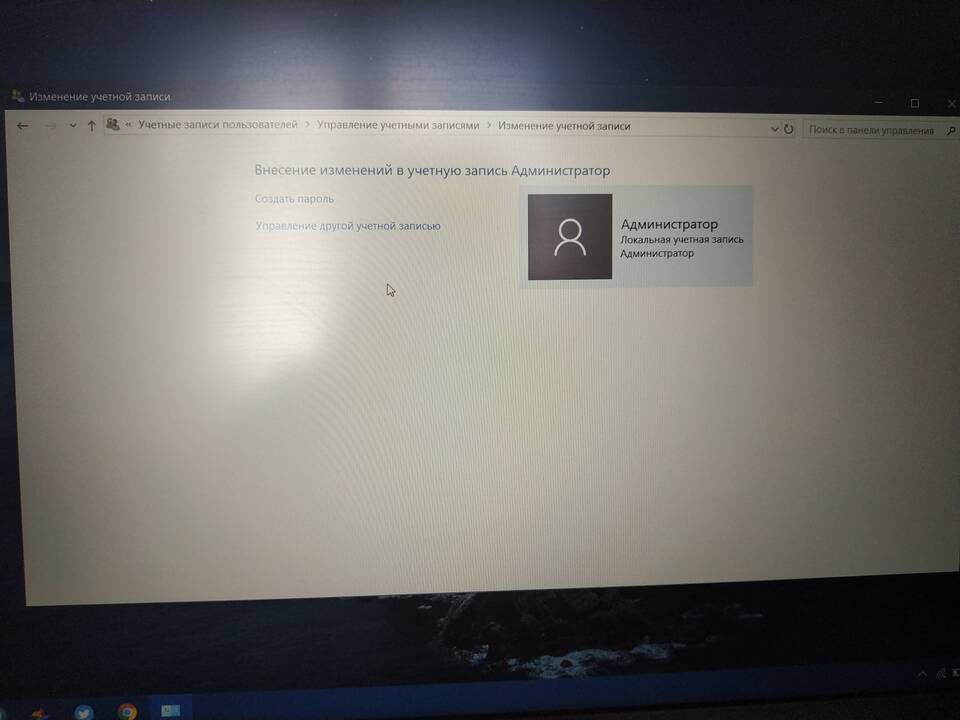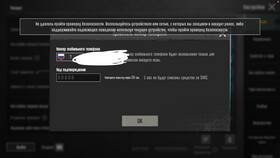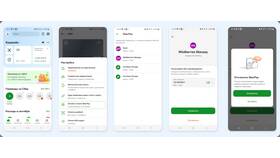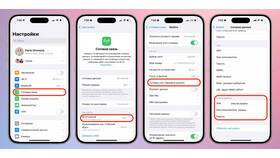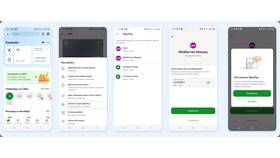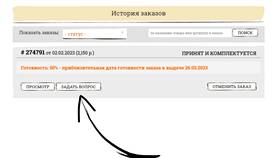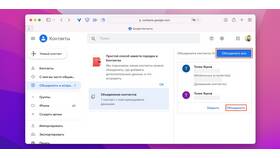Отвязка ноутбука от учетной записи может потребоваться при передаче устройства другому пользователю или перед продажей. Рассмотрим процедуру для различных операционных систем.
Содержание
Отвязка от учетной записи Microsoft (Windows)
- Откройте Параметры > Учетные записи
- Выберите "Ваши данные"
- Нажмите "Войти вместо этого с локальной учетной записью"
- Введите пароль от учетной записи Microsoft
- Создайте новую локальную учетную запись
- Перезагрузите устройство
Отвязка от Apple ID (MacOS)
| Шаг | Действие |
| 1 | Откройте Системные настройки > Apple ID |
| 2 | Выберите "Обзор" |
| 3 | Нажмите "Выйти" |
| 4 | Введите пароль Apple ID |
Дополнительные действия перед продажей
- Создайте резервную копию важных данных
- Выполните сброс к заводским настройкам
- Удалите все личные файлы
- Отключите Find My Device (для Mac)
Решение возможных проблем
Если нет доступа к учетной записи
- Попробуйте восстановить пароль
- Используйте режим восстановления
- Обратитесь в поддержку Microsoft/Apple
Если устройство находится под управлением организации
- Обратитесь к системному администратору
- Может потребоваться сброс через MDM
Важные замечания
- После отвязки некоторые функции могут стать недоступны
- Лицензии привязанных программ могут перестать работать
- Рекомендуется деактивировать подписки перед отвязкой
Правильная отвязка ноутбука от учетной записи защищает ваши личные данные и готовит устройство к передаче новому владельцу.